
Bei der Nutzung von Computern stoßen wir häufig auf einige Probleme. Eines der häufigsten ist das Mausproblem. Viele Benutzer berichten, dass sich ihre Maus nicht bewegen lässt, aber es gibt keine Möglichkeit. Haben Sie bemerkt, wie Sie mit dem Problem umgehen können, dass sich die Maus in Windows 7 nicht bewegen lässt? Bitte lesen Sie unten weiter und der Herausgeber wird die Frage für Sie beantworten!
Lösung für die Windows 7-Maus, die nicht bewegt werden kann:
1. Zuerst müssen wir die Systemsteuerung aufrufen und den Maustreiber in der Systemsteuerung festlegen. Klicken Sie dann auf „Start“. Menüpunkt in der unteren linken Ecke und klicken Sie dann auf das Bedienfeld rechts, um das Bedienfeld aufzurufen, und drücken Sie die Schaltfläche rechts:
2 Klicken Sie auf das Bedienfeld, um hierher zu gelangen, und halten Sie dann den rechten Rand gedrückt und ziehen Sie nach unten, um die Mausoptionen zu finden, wie in der Abbildung gezeigt:
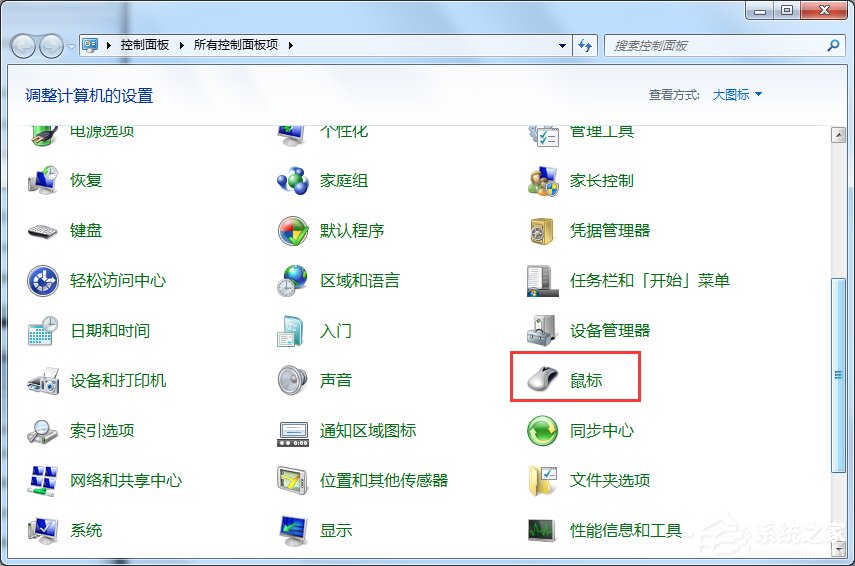
3. Doppelklicken Sie weiterhin auf das Maussymbol, dann sehen wir hier und klicken Sie dann auf die Hardware, wie unten gezeigt:
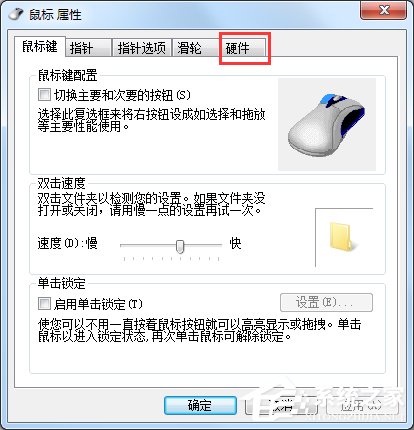
4. Nachdem Sie auf die Hardware geklickt haben, sehen Sie hier und klicken Sie dann erneut auf die im Bild unten gezeigten Eigenschaften:
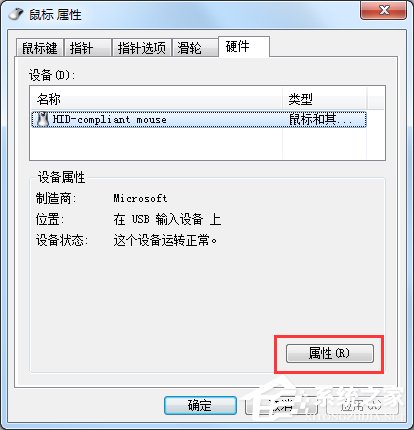
Nachdem Sie auf die Eigenschaften geklickt haben, wie im Bild unten gezeigt: Wir klicken „Einstellungen ändern“ erneut, und die rote Linie zeigt: Hier muss darauf hingewiesen werden: Dieses Gerät läuft normal, denke ich. Die Maus funktioniert normal und Ihre Maus kann nicht bewegt werden, was im Allgemeinen darauf hinweist, dass das Gerät deaktiviert ist.
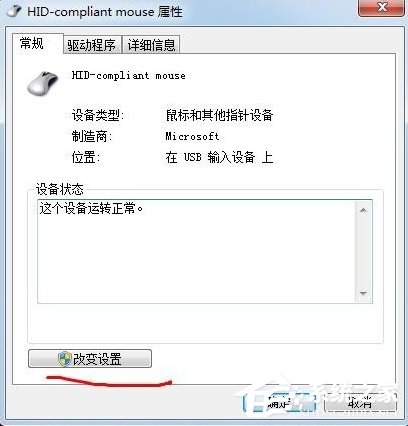
Nachdem Sie auf „Einstellungen ändern“ geklickt haben, sehen Sie das folgende Diagramm: Wir klicken erneut auf den Treiber und der rote Bereich zeigt:
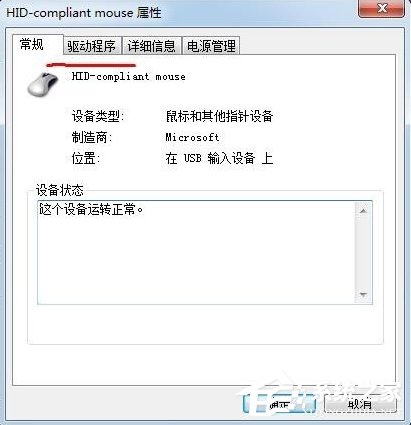
Nachdem Sie auf den Treiber geklickt haben, sehen Sie das folgende Diagramm: Wir Klicken Sie erneut darauf. Aktualisieren Sie den Treiber. Der rote Bereich zeigt:
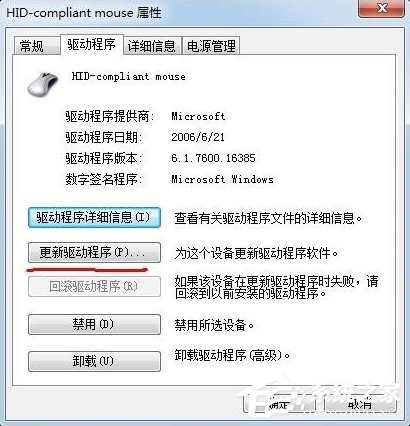
Sobald Sie auf „Aktualisieren“ des Treibers klicken, wird ein Dialogfeld angezeigt. Nachdem die Update-Installation abgeschlossen ist, klicken Sie erneut auf „OK“, um den Vorgang zu beenden. Überprüfen Sie dann, ob die Maus normal ist.
Das Obige ist die Lösung für das Problem, dass die Windows 7-Maus nicht bewegt werden kann. Ist es nicht ganz einfach, die Mauseinstellungen in der Systemsteuerung zu öffnen und dann den Maustreiber in den Mauseinstellungen zu aktualisieren?
Das obige ist der detaillierte Inhalt vonLösung: Windows 7-Maus lässt sich nicht bewegen. Für weitere Informationen folgen Sie bitte anderen verwandten Artikeln auf der PHP chinesischen Website!
 Windows prüft den Portbelegungsstatus
Windows prüft den Portbelegungsstatus
 Überprüfen Sie die Portbelegungsfenster
Überprüfen Sie die Portbelegungsfenster
 Windows-Fotos können nicht angezeigt werden
Windows-Fotos können nicht angezeigt werden
 Überprüfen Sie den Status der belegten Ports in Windows
Überprüfen Sie den Status der belegten Ports in Windows
 Windows kann nicht auf den freigegebenen Computer zugreifen
Windows kann nicht auf den freigegebenen Computer zugreifen
 Automatisches Windows-Update
Automatisches Windows-Update
 Windows Boot Manager
Windows Boot Manager
 Tastenkombinationen für den Windows-Sperrbildschirm
Tastenkombinationen für den Windows-Sperrbildschirm




